Come passare da Outlook a Gmail
Autore:
Robert Simon
Data Della Creazione:
21 Giugno 2021
Data Di Aggiornamento:
1 Luglio 2024
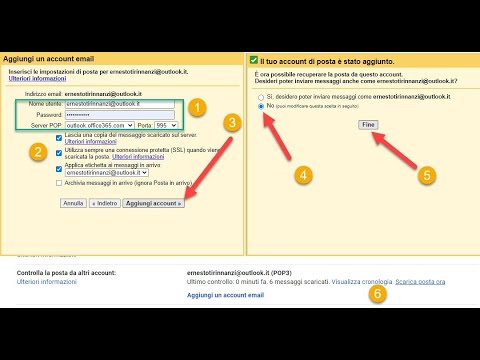
Contenuto
In questo articolo: Trasferisci i tuoi contatti Trasferisci tutti i tuoi dati
Il tuo account Outlook (precedentemente noto come Hotmail) è pieno di spam o desideri eseguire l'upgrade a Gmail? Passare da Outlook a Gmail può davvero trasformare la tua esperienza web! Sarai in grado di sincronizzare automaticamente i tuoi dati tra piattaforme Web, creare un account Google+ e altro ancora. Qualunque sia la ragione di questo cambiamento, è un processo rapido e più semplice che mai.
stadi
Metodo 1 Trasferisci i tuoi contatti
- Inserisci il tuo account Outlook. Nella barra laterale sinistra in basso, fai clic sul collegamento contatti. Nella pagina dei contatti, fare clic sul menu gestire e seleziona esportazione.
- Questo creerà un file CSV di tutti i tuoi contatti. Puoi aprirlo in Excel o in un altro foglio di calcolo compatibile, puoi apportare le modifiche necessarie ad esso.
-
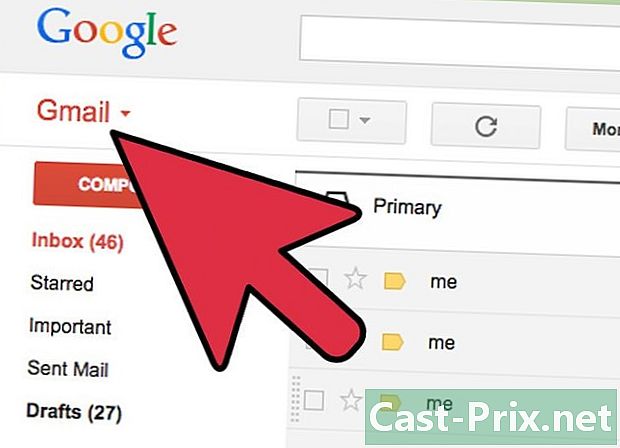
Accedi al tuo account Gmail. Sotto il logo di Google a sinistra, fai clic sul menu Gmail, come segue. -
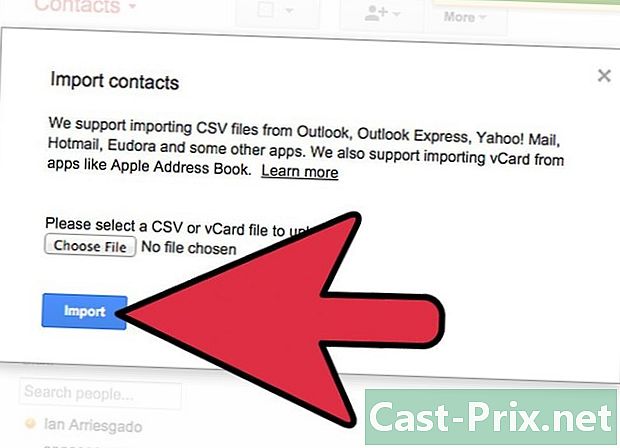
Nella finestra dei contatti, individuare nella parte inferiore della colonna di sinistra Importa contatti. Questo aprirà la finestra mostrata di seguito. Clicca su Scegli il file quindi trova e apri il file indicato WLMContacts.csv. Questo è il file dei contatti di Outlook che hai esportato nel primo passaggio.- Fai clic sul pulsante blu importazione per importare i tuoi contatti.
-
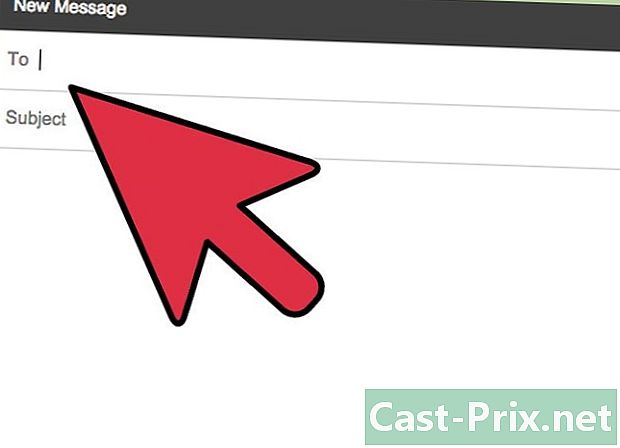
Invia una e-mail a tutti i tuoi contatti per informarli del tuo nuovo indirizzo. È vero che dopo essere passati da Outlook a Gmail, è improbabile che ti connetti spesso al tuo vecchio account Outlook, è nel tuo interesse che i tuoi amici sappiano dove iscriversi!- Nel caso in cui ti abboni alle newsletter, dovrai guardare il tuo vecchio account Outlook e cambiare il tuo indirizzo attraverso un link per effettuare la modifica al tuo nuovo indirizzo, altrimenti annulla l'iscrizione e quindi iscriviti nuovamente al nuovo indirizzo.
Metodo 2 Trasferisci tutti i suoi dati
-
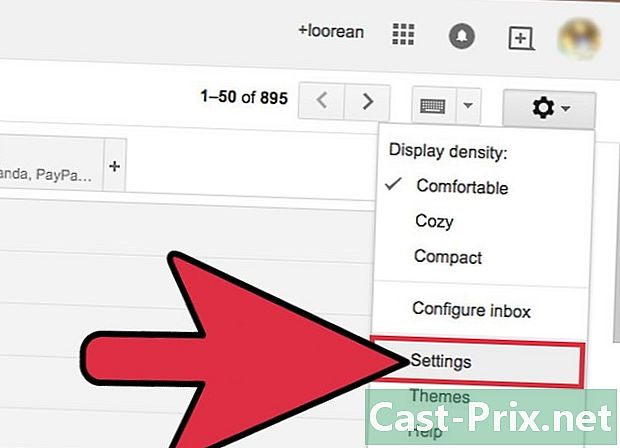
Accedi a Gmail. Sotto il tuo avatar a destra, seleziona impostazioni nel menu a forma di ingranaggio. -
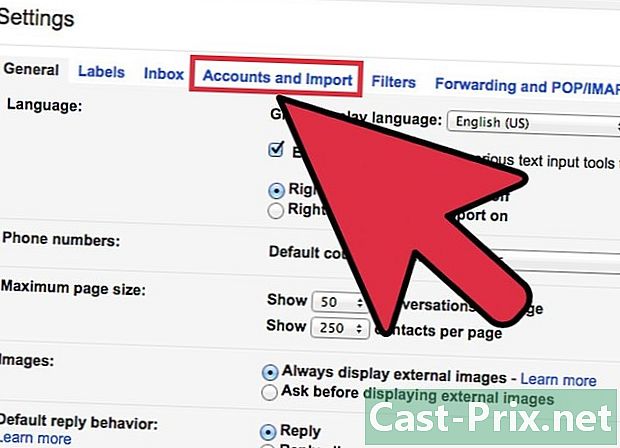
Seleziona i tuoi account corrispondenti e carica. Nella finestra delle impostazioni, seleziona tablet conti e importazione nel menu in alto. -
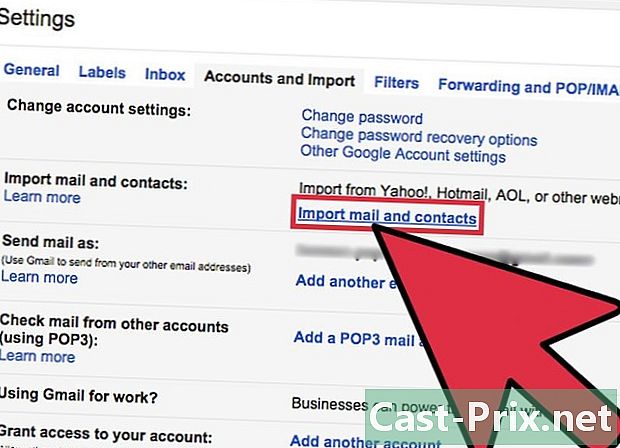
selezionare Importa e-mail e contatti. Nella finestra "Account e importazione", seconda colonna, fai clic sul collegamento Importare e-mail e contatti. -
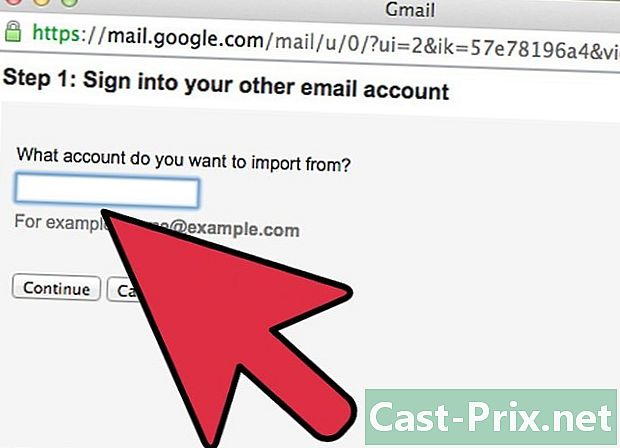
Inserisci l'indirizzo del tuo account Outlook. Nella finestra che segue, Passaggio 1: registrati con l'altro tuo account di posta elettronica, inserisci il tuo account di posta elettronica associato a Outlook. -
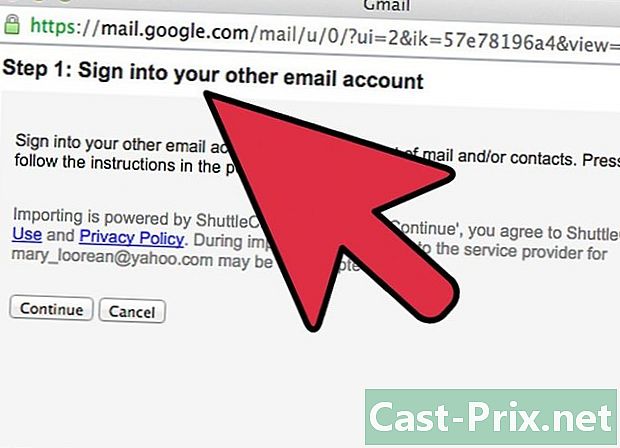
Inserisci la tua password di Outlook Nella finestra seguente, inserisci la password associata al tuo account Outlook. -

Scegli le tue opzioni di importazione. Seleziona le opzioni che desideri includere quando importi da Outlook a Gmail. Puoi scegliere di importare solo le tue e-mail e i tuoi contatti o aggiungere opzioni aggiuntive, come nell'esempio. Dopo aver selezionato le opzioni desiderate, fare clic su inizia l'importazione. -

Sii paziente. L'importazione completa delle informazioni può richiedere molto tempo, soprattutto se si dispone di molti contatti e contatti. Una volta finito, sei pronto per partire!- N.B. Questo metodo funziona anche con altri server elettronici. Per visualizzare l'elenco completo dei fornitori che possono essere importati da Google e per ulteriori suggerimenti su come eseguire l'upgrade a Gmail, fai clic qui.
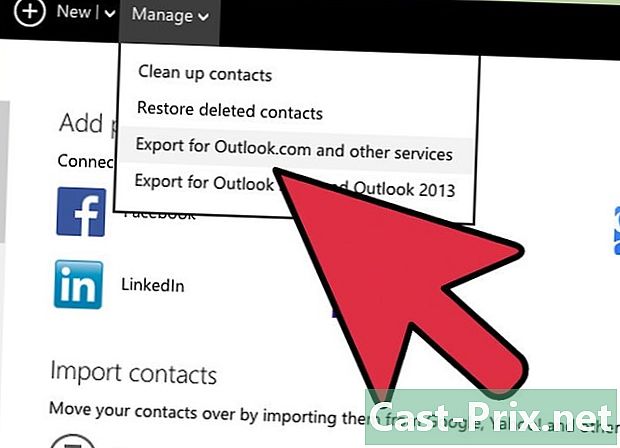
- È possibile utilizzare un sistema host remoto per copiare i dati di Outlook (Hotmail) e quindi utilizzare una funzione di migrazione dei clic per trasferire i dati su Gmail. In questo modo avrai un backup regolare della tua posta inviata a Outlook e sarai in grado di migrare i tuoi messaggi al servizio di posta che preferisci, incluso Gmail.
- Outlook chiuderà automaticamente il tuo account dopo un lungo periodo di inattività (200 giorni dopo gli ultimi rapporti), quindi assicurati che tutti abbiano il tuo indirizzo corretto! È saggio andare a vedere di tanto in tanto se non c'è posta che si è persa nelle fessure.

